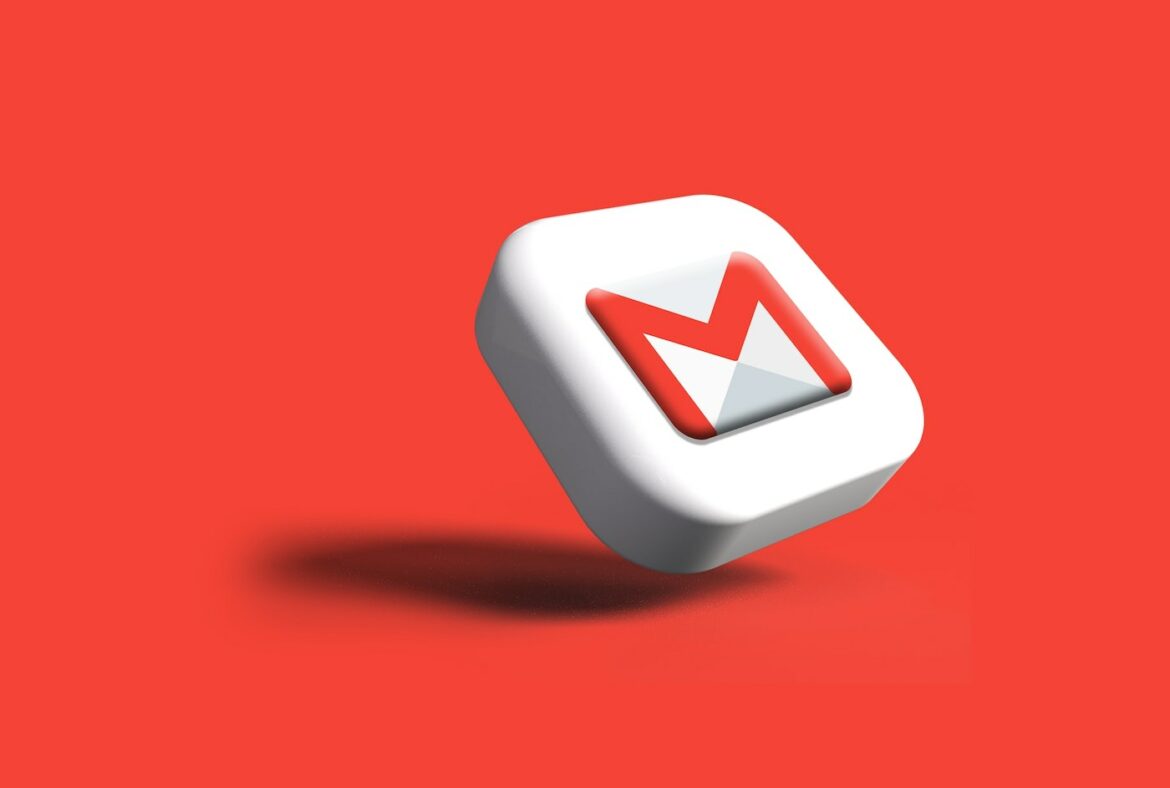Avez-vous une adresse Gmail que vous utilisez pour tout ? Si c’est le cas, saviez-vous que vous pouvez en fait créer un nombre infini d’adresses e-mail à partir de cette même adresse Gmail ? Avec un peu de créativité, vous pouvez facilement créer plusieurs adresses e-mail qui aboutissent toutes dans votre boîte de réception Gmail. Cela peut s’avérer très pratique si vous souhaitez séparer vos emails personnels et professionnels, ou si vous voulez simplement vous inscrire à un tas de services en ligne différents sans avoir à vous souvenir d’un million de mots de passe différents. Voici comment cela fonctionne.
Pourquoi créer plusieurs adresses email à partir d’un seul compte Gmail ?
Difficile aujourd’hui de ne pas connaitre Gmail. Ce service de Google est l’un des fournisseurs de messagerie électronique les plus populaires au monde. Il est facile à utiliser et dispose d’une multitude de fonctionnalités qui en font un outil idéal pour les communications personnelles et professionnelles.
La création de plusieurs adresses électroniques à partir d’un seul compte Gmail peut s’avérer extrêmement utile. Premièrement, cette méthode vous aide à organiser votre boîte de réception. Par xemeple, si vous souhaitez vous inscrire à une newsletter, mais que vous ne voulez pas que les emails qui en résultent encombrent votre boîte de réception principale. En créant une adresse dédiée à cette newsletter (« exemple+newsletter@gmail.com »), vous pouvez facilement organiser tous ces emails dans un dossier séparé où ils ne constitueront pas une distraction. Toute correspondance parvenant à cette adresse mail sera directement envoyée dans votre boîte de réception, mais il vous sera facile de voir en un coup d’œil qu’il s’agit d’une correspondance liée à une newsletter.

Par ailleurs, vous pouvez également utiliser cette astuce pour donner une adresse électronique lorsque vous ne souhaitez pas que quelqu’un ait votre adresse électronique principale. Disons que vous vendez un objet sur Le Bon Coin et que vous ne voulez pas que la personne qui l’achète ait votre adresse email personnelle. Vous pouvez créer une nouvelle adresse email uniquement pour vos offres, puis la supprimer une fois la transaction terminée.
Cela vous permet également de savoir qui a vendu votre adresse email. Vous êtes-vous déjà demandé comment les entreprises ont obtenu votre adresse électronique ? Si quelqu’un l’a vendue sans votre permission, il existe un moyen de le découvrir. Il suffit de créer une adresse email unique pour chaque entreprise ou site Web et de voir laquelle commence à recevoir des emails indésirables. Vous saurez tout de suite quelle entreprise a vendu vos informations sans votre consentement.
Les différentes astuces possibles pour créer plusieurs adresses emails à partir d’une seule adresse Gmail
Gmail: l’astuce avec le plus (+)
Tout ce dont vous avez besoin pour mettre en place ce système est un compte Gmail. Une fois que vous en avez un, connectez-vous à votre compte et cliquez sur l’icône en forme de roue dédié aux « Paramètres » dans le coin supérieur droit de l’écran. Dans le menu qui apparaît, sélectionnez « Voir tous les paramètres ». Faites défiler ensuite l’écran sur le coté jusqu’à l’onglet « Filtres et adresses bloquées » et cliquez sur le lien « Créer un nouveau filtre ».
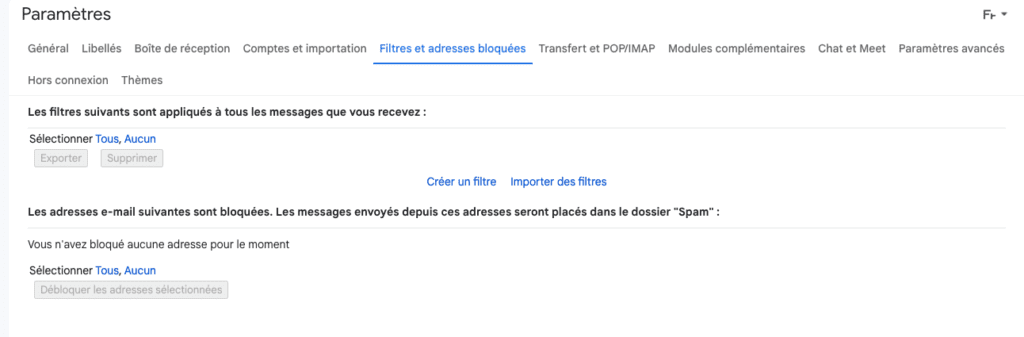
Saisissez alors la nouvelle adresse email que vous souhaitez créer. Vous pouvez créer l’adresse que vous désirez. Par exemple, si votre adresse Gmail est jacquesdurand@gmail.com, vous pouvez faire de votre nouvelle adresse jacquesdurand+shopping@gmail.com ou jacquesdurand+travail@gmail.com.
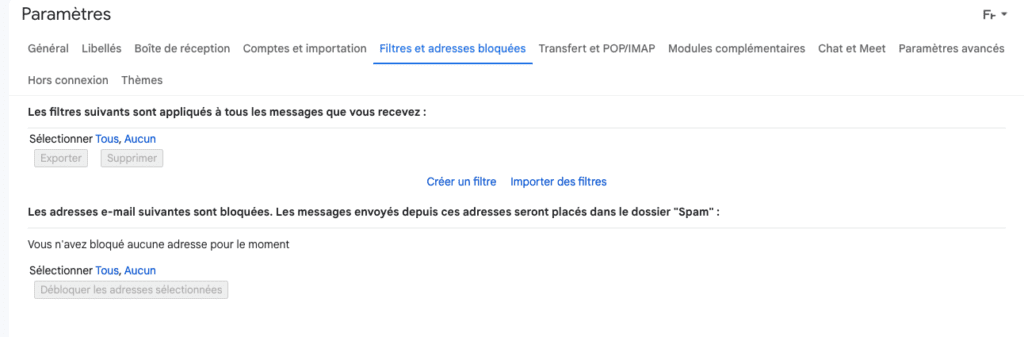
À partir de maintenant, chaque fois que vous utiliserez votre nouvelle adresse pour vous inscrire à quelque chose ou envoyer un email, celui-ci sera automatiquement transféré dans votre boîte de réception Gmail unique afin que vous puissiez facilement garder une trace de tout en un seul endroit. Pratique, non ?
Gmail : l’astuce avec le point
Alors que la plupart des fournisseurs de messagerie incluent le point (.) dans l’email, Google l’ignore et peut utiliser tous les caractères que vous souhaitez. Concrètement, cela signifie que si votre compte Gmail comporte un point dans sa structure de domaine, comme par exemple jacques.durand@gmail, vous pouvez omettre le point lors de la création de comptes sur différentes plates-formes ou continuer à ajouter des points jusqu’à ce qu’ils mènent tous à une seule boîte de réception ! Vous découvrirez également à quel point ces couches supplémentaires sont utiles par accident, car nous oublions parfois quelle était notre configuration d’origine.
Quelques exemples :
- prénomNom@gmail.com
- prénom.nom@gmail.com
- pré.nom.nom@gmail.com
- p.rénom.no.m@gmail.com
Toutes les adresses se retrouvent dans la même boîte de réception et en définissant plusieurs points, vous générez toujours de nouvelles adresses.
Gmail : l’astuce @googlemail.com
Enfin, pour créer plusieurs adresses emails avec une seule adresse, Google possède toujours le domaine @googlemail.com, à la fois pour des raisons de marque et en raison du différend sur la marque gmail à l’époque. Ce domaine regroupe tous les emails à @gmail.com et constitue donc une autre possibilité de modifier l’adresse. Même s’il existe officiellement les deux variantes, les deux arrivent dans la boîte de réception elle-même.
Vous l’avez vu, la création de plusieurs adresses emails à partir d’un seul compte Gmail est très facile. Elle peut s’avérer ten effet très pratique si vous souhaitez séparer vos vies personnelle et professionnelle en ligne ou si vous avez simplement besoin d’un moyen de suivre tous vos comptes en ligne comme moi sans avoir à vous souvenir d’un million de mots de passe différents !